win10电脑怎么U盘重装系统win10-电脑怎么U盘重装系统win10
发布时间:2025-09-03 10:55:07
win10电脑怎么U盘重装系统win10?随着电脑使用年限增长,系统出现各种问题的几率也随之增加,比如运行缓慢、频繁死机或者关键文件损坏,而这些情况如果直接在原系统下操作,往往会出现失败或二次损坏的风险。而使用winpe U盘启动盘,可以在完全隔离的环境中操作电脑,简单来说,就是不依赖原系统就能完成重装、备份或者恢复工作。下面就好好学习电脑怎么U盘重装系统win10。

装机介质:8GB或以上容量的空白u盘
系统版本:win10专业版
制作工具:电脑店u盘启动盘制作工具(点击链接下载)
二、U盘重装系统准备事项
1、在制作启动盘时,需要根据具体情况选择适合的启动模式,以确保兼容性和性能,一般选择的USB-HDD会比较多。
2、重装前请备份好系统分区的重要文件,重装的的时候这个分区会被格式化。
3、下载win10系统镜像:
a.前往微软官方网站,下载“媒体创建工具”。
b.运行该工具,并按照提示操作选择适合你的Windows 10版本和语言。
c.工具将下载Windows 10系统镜像文件并创建可启动的安装介质。
三、U盘重装系统详细步骤
1、制作u盘启动盘
a. 进入首页,切换到【下载中心】,点击【立即下载】,下载电脑店的制作工具。注意事项:下载前关闭电脑的防火墙及第三方杀毒软件,避免误删工具的组件!
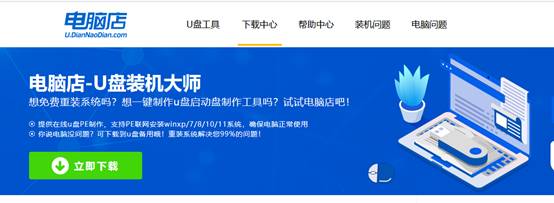
b. 下载后安装制作工具,如下图所示,打开以下的程序。
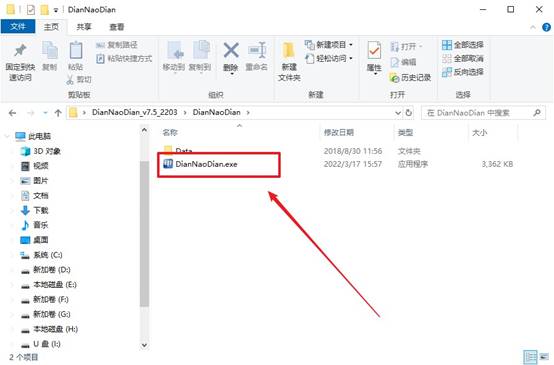
c. 将u盘插入电脑当中,软件会自动识别到u盘的信息。默认其他设置,直接点击【全新制作】。
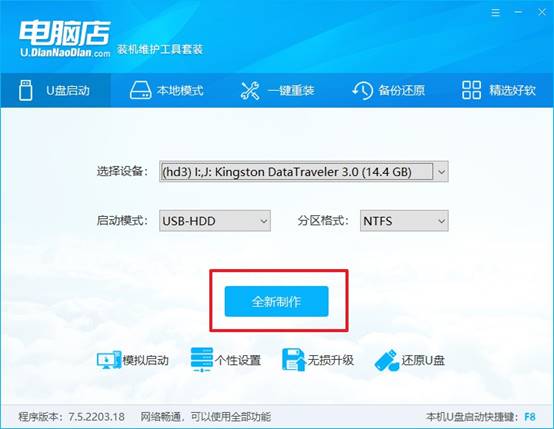
d. 等待制作,完成后会有提示框提示。
2、设置u盘启动
a.在电脑店官网首页,查询u盘启动快捷键,接下来的操作中会用到。

b. u盘启动盘连接电脑,重启出现开机画面,按u盘启动快捷键进入BIOS设置界面。
c.在启动项设置界面,按键盘加减号,将u盘移动到第一位,按下F10保存并退出。
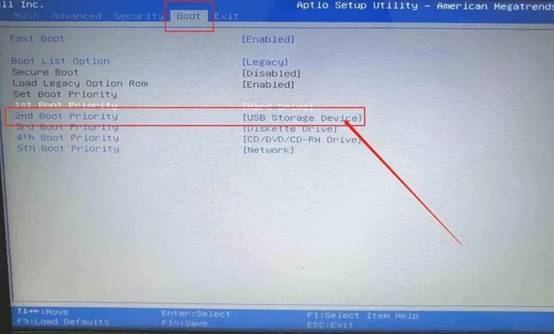
d. 再次重启后,电脑会进入电脑店winpe主菜单,选择第一项回车即可进入PE系统。
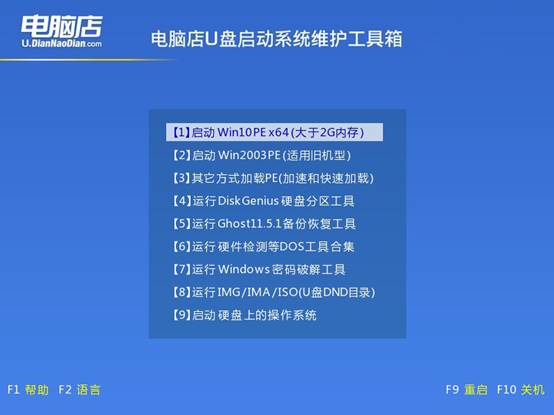
3、u盘装系统
a. 如安装win10系统,进入winpe桌面后,打开【电脑店一键装机】。
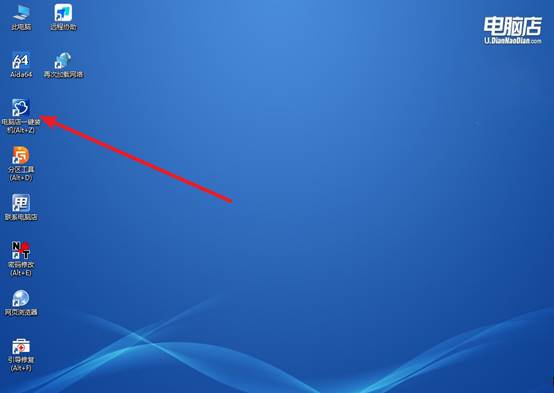
b. 在界面中,根据下图所示的提示,选择操作方式、镜像文件以及系统盘符,点击【执行】。
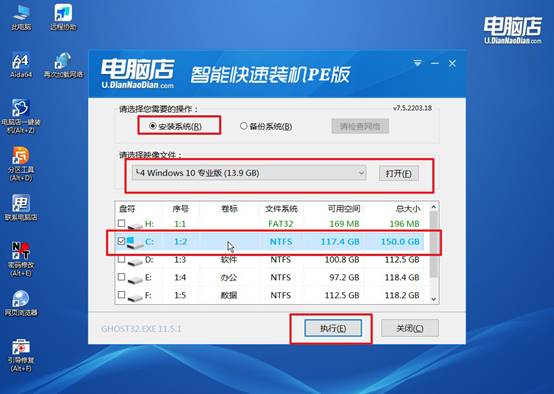
c. 跟着提示操作,最后勾选【完成后重启】,等待安装重启。
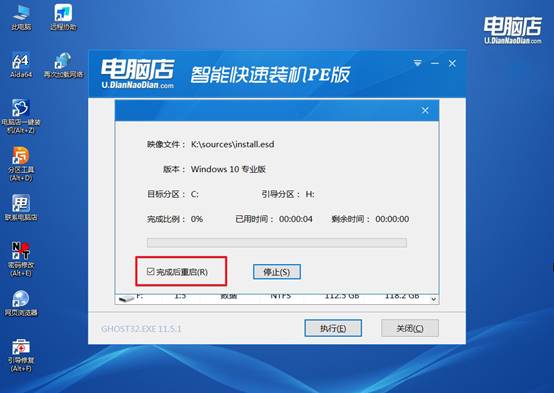
d. 等待安装完成,重启后即可进入win10系统。
四、U盘重装系统相关内容
怎么在新装的系统上更新驱动(电脑两种升级驱动程序的方法)
方法一:通过 Windows 自动更新驱动
按 Win + X → 设备管理器,或者在搜索栏输入“设备管理器”打开,找到需要更新的设备
常见设备包括:显卡、声卡、网卡、USB 控制器等。
如果某个设备旁边有黄色感叹号,说明驱动缺失或异常。右键点击设备 → 选择 “更新驱动程序” → 自动搜索更新的驱动程序。
系统会连接 Windows 更新服务器,下载并安装适合的驱动。安装完成后,建议重启电脑,以确保驱动生效。
方法二:通过厂商官网手动安装驱动
确认电脑品牌型号(笔记本)或主板型号(台式机)。确认需要更新的硬件型号,如显卡型号(NVIDIA/AMD/Intel)、声卡、网卡等。
访问官方驱动下载页面,主板或笔记本官网通常提供最新驱动下载,下载对应操作系统的驱动,注意选择 系统版本(Win10/Win11)和位数(32位/64位)。
下载后,双击安装包,按提示完成安装。安装完成后重启电脑,确保驱动生效。
通过这些操作,你就可以学会电脑怎么U盘重装系统win10了。U盘启动盘的优势不仅在于安全,还在于灵活性强:无论是台式机还是笔记本,不管系统崩溃程度多严重,只要U盘制作得当,都可以快速进入安装界面进行win10重装操作,让电脑迅速恢复到一个全新、干净的工作状态。
